win10虚拟内存如何设置,win10怎样设置虚拟内存
1、右键"我的电脑",选择"属性"

2、再选择"更改系统设置"
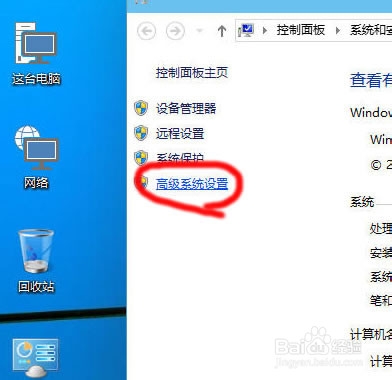
3、选择"高级"选项页

4、点击性能的"设置"
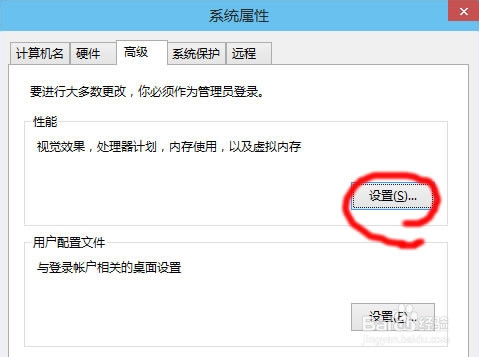
5、选择"高级"选项页

6、点击虚拟内存的"更改"
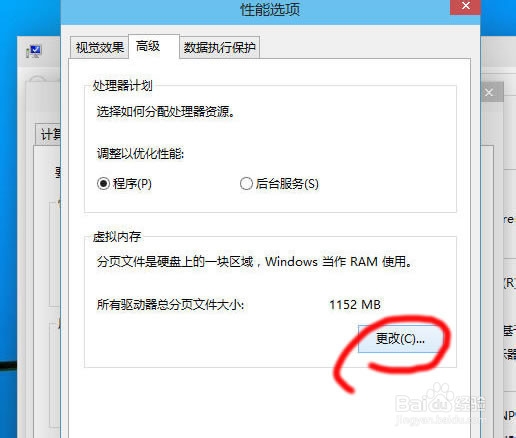
7、系统默认为全局自动分配
取消选项"自动管理所有驱动器的分页文件大小"

8、弹出提示,直接点确定
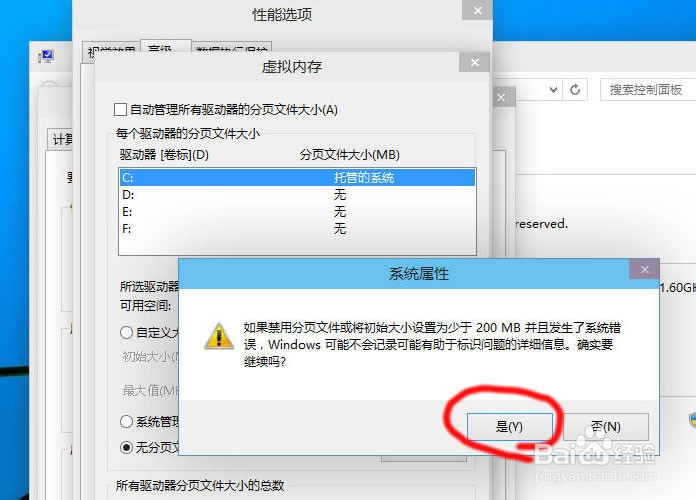
9、然后选择系统分区以外的分区
选择"自定义大小",最小值为内存大小两倍
2G物理内存=2G*2*1024=4096MB,最大值自定
再点设置,重启后生效.
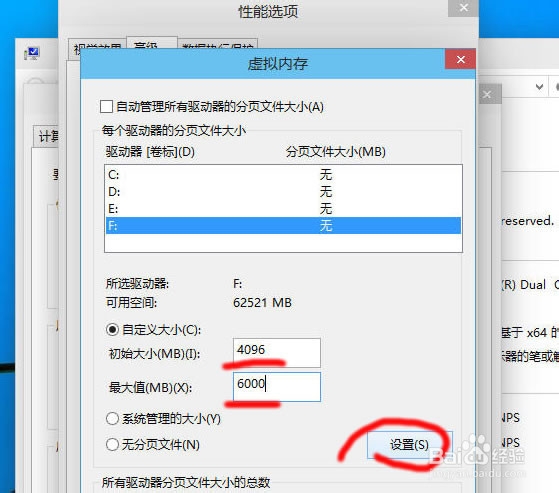
声明:本网站引用、摘录或转载内容仅供网站访问者交流或参考,不代表本站立场,如存在版权或非法内容,请联系站长删除,联系邮箱:site.kefu@qq.com。
阅读量:38
阅读量:84
阅读量:189
阅读量:72
阅读量:21